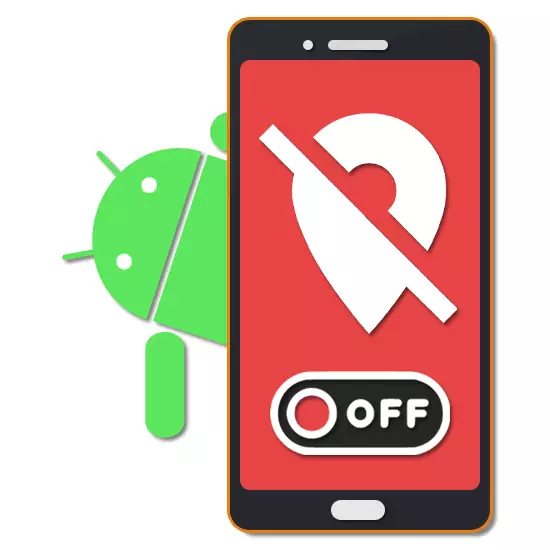
Кез-келген Android құрылғысындағы ең маңызды функциялардың бірі - бұл смартфонның немесе планшеттің физикалық орналасуын автоматты түрде бақылауға мүмкіндік беретін геолокорация. Сонымен бірге, қажет болған жағдайда, бұл мүмкіндікті параметрлер бойынша ажыратуға болады, сол арқылы барлық орнатылған бағдарламаларға, соның ішінде Google қызметтеріне орналасқан жер туралы ақпаратқа қосылуға болады. Осы нұсқаулық барысында біз Geolocation ажыратылымы туралы және Android платформасының бірнеше нұсқасында айтып береміз.
Android-де геолокацияны өшіру
Орналасқан жер туралы ақпаратқа қол жеткізуді алатын қосымшаларға байланысты Geolocation Android-де көптеген жолдармен ажыратуға болады. Сондай-ақ, біз барлық орнатылған бағдарламалар мен компоненттер үшін құрылғы орналасқан жерінің анықтамасын өшіруге мүмкіндік беретін радикалды әдістерге назар аударамыз. Егер сіз белгілі бір бағдарламалық жасақтамаға қызығушылық танытсаңыз, ішкі параметрлерді зерттеп, геолландыруларды өшірген дұрыс.1-нұсқа: Android 4
Стандартты Android 4 қабығы OS жаңа нұсқаларынан айтарлықтай ерекшеленеді, сонымен қатар, ол әлі де корпоративті құрылғыларда қолданылады. Геолокацияны ажырату процедурасы жүйелік параметрлер арқылы немесе перделер арқылы жүзеге асырылуы мүмкін. Екі нұсқа да бірдей тиімді.
1-әдіс: ысырма
- Қимылның көмегімен хабарландыру тақтасын шығарып, экранның жоғарғы оң жақ бұрышындағы белгішені нұқыңыз. Осыдан кейін тіркесім тақтасы көрсетіледі.
- Геолокация функциясын өшіру үшін тізімнен «Geodata» белгішесін түртіңіз. Табыс болған жағдайда белгішенің пайда болуы өзгереді және қолтаңба «Өшірулі» пайда болады.

Кейбір жағдайларда, көрсетілген түймені басқаннан кейін, біз келесі нәрселерді қарастыратын параметрлермен параққа автоматты түрде көшу.

2-әдіс: параметрлер
- «Параметрлер» жүйелік қосымшасын ашып, бетті «Жеке деректер» блогына дейін төмен қарай жылжытып, «Орынды» таңдаңыз.
- Экранның жоғарғы оң жақ бұрышындағы жүгірткіні пайдаланыңыз. Төмендегі элементтерге назар аудару арқылы функцияның сәтті ажыратылғанына көз жеткізіңіз, ол «Режим» бөлімінде «Геодатаны жіберу өшірілген» бөлімінде.
- Сонымен қатар, сіз «Режим» бетіне «Режим» бетін тексеруге және сіз таңдалған параметрлерді өз қалауыңыз бойынша өзгертуге болады.
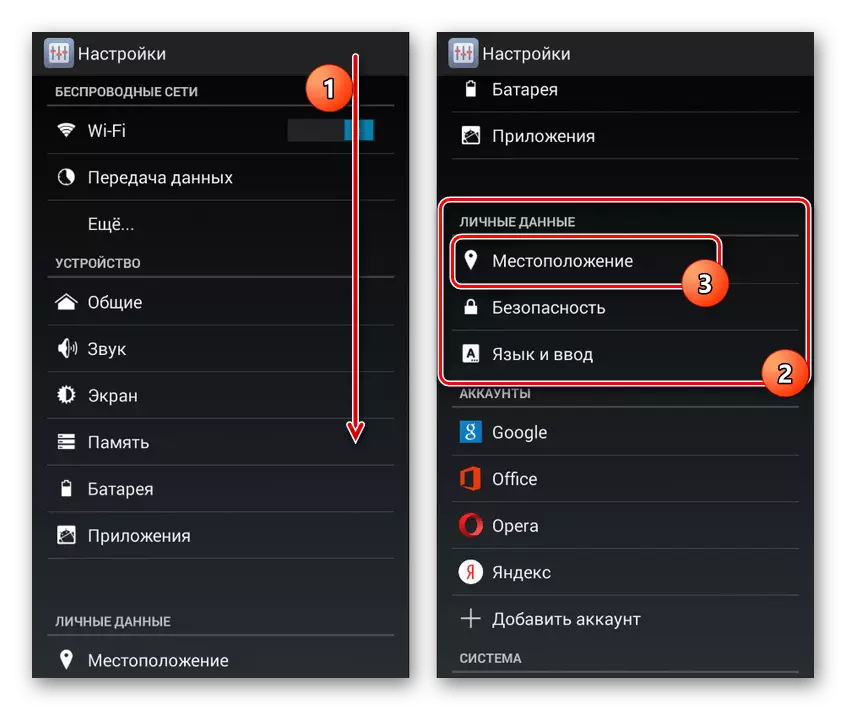

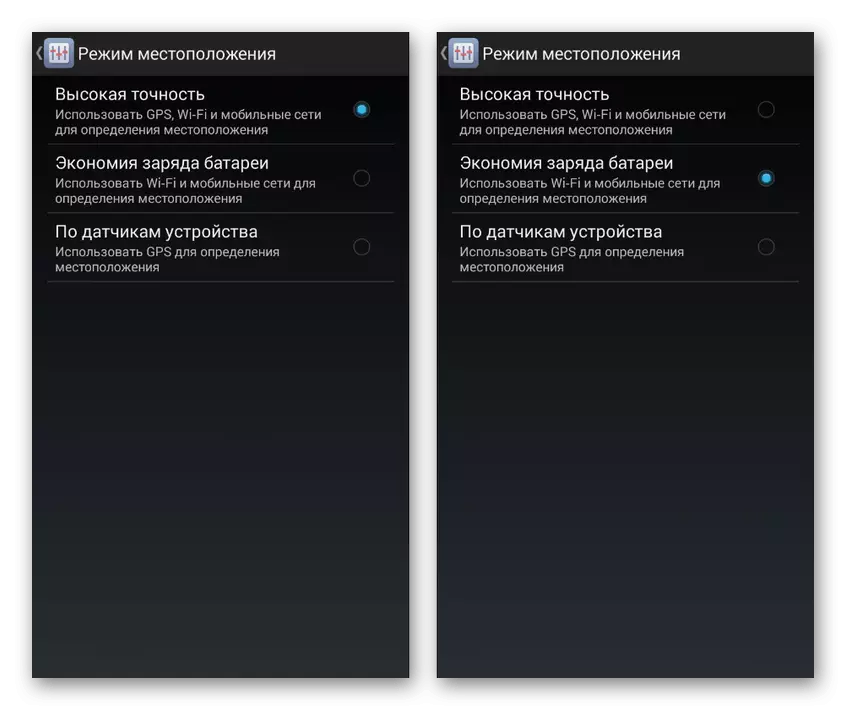
Бұл процедураны толық деп санауға болады, өйткені бұл бөлімде параметрлер жалғыз қол жетімді. Сонымен бірге, сіз Google GeoLocation параметрлері туралы ұмытпауыңыз керек, онда сіз ELS функциясын өшіре аласыз.
2 нұсқа: Android 5.1 және одан жоғары
Android интерфейсі, егер біз бүгінгі таңда тек стандартты снарядтардан бастаймыз, егер сіз Samsung, Zenui-ден ASUS және басқа да нұсқалардан сенсорлы снарядтарды ескермесек, танымал. Мұнда, алдыңғы жағдайда, сіз жылдам кіру тақтасын немесе «Параметрлер» жүйесінің қолданбасын қолдана отырып, әр түрлі жолмен жүре аласыз.
1-әдіс: ысырма
- Мұнда сіз кез-келген Android құрылғыларында қандай да бір снарядқа қарамастан жасай аласыз. Ең алдымен, негізгі экранның үстіне, хабарландыру аймағын түртіңіз және оны төмендету үшін төмен қарай жүргізіңіз.
- Қолданыстағы белгішелер арасында бір рет бар, «GeoData Transfer» қолтаңбасы бар белгішені нұқыңыз. Нәтижесінде хабарлама пайда болады, ал геолокация ажыратылады.
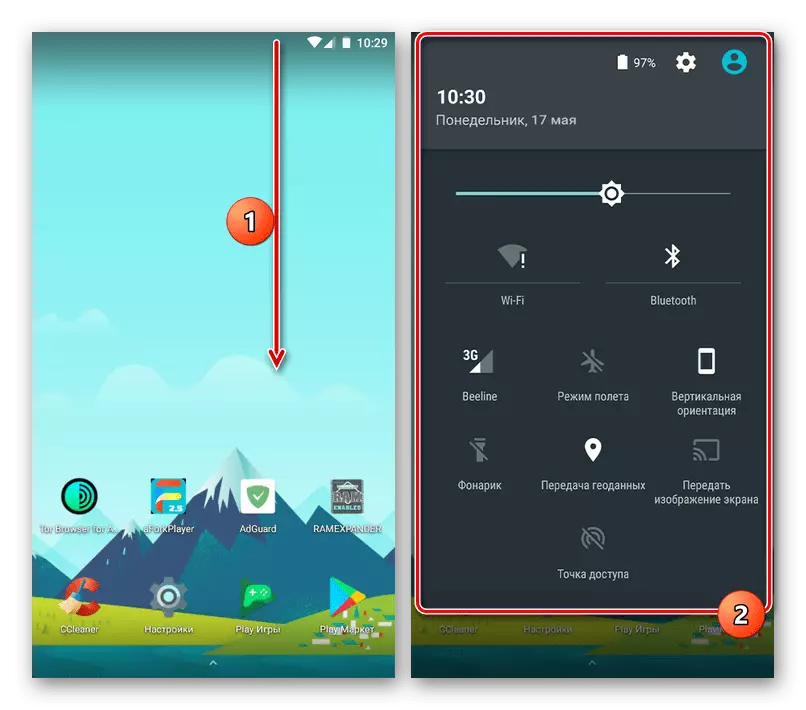
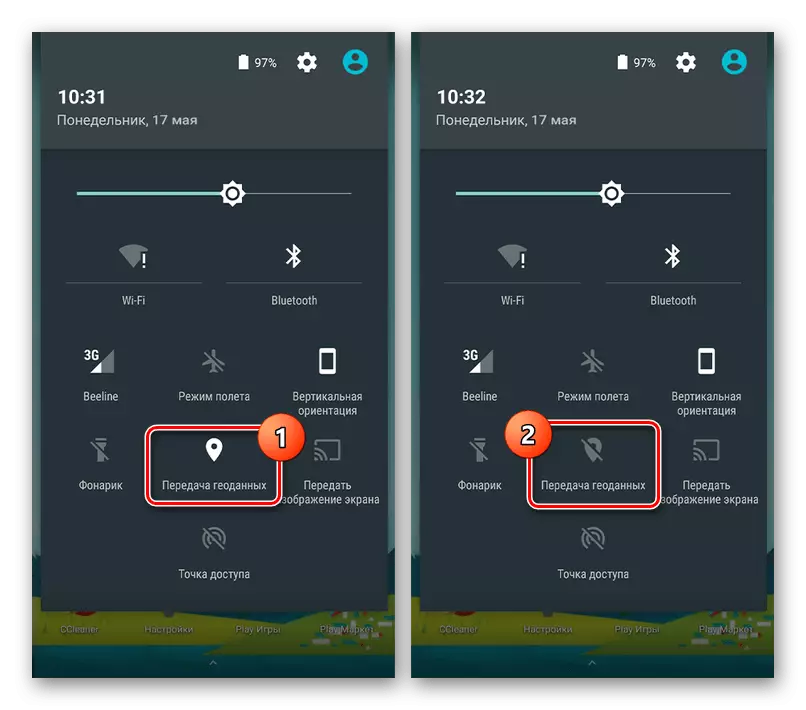
2-әдіс: параметрлер
- Құрылғыдағы қосымшалардың ішінде «Параметрлерді» ашып, «Жеке мәліметтер» блогын табыңыз. Геоликлеу параметрлеріне өту үшін орын элементін пайдаланыңыз.
- Бақылау функциясын бір рет өшіру үшін жоғарғы панельдегі «ON» жүгірткісін басыңыз. Сәтті сөндіру кезінде қолтаңба «OFF» пайда болады және «Соңғы геопастерлер» тізіміндегі қосымшалар қол жетімді болмайды.
- Сонымен қатар, сіз «режим» бөліміне өтіп, бақылау әдісін, мысалы, «GPS жерсеріктерінде» орнына «Желілік үйлесімдер» опциясын таңдау арқылы өзгертуге болады. Бұл сізге VPN қолданған кезде тиімді орналасқан жерді өзгертуге мүмкіндік береді.

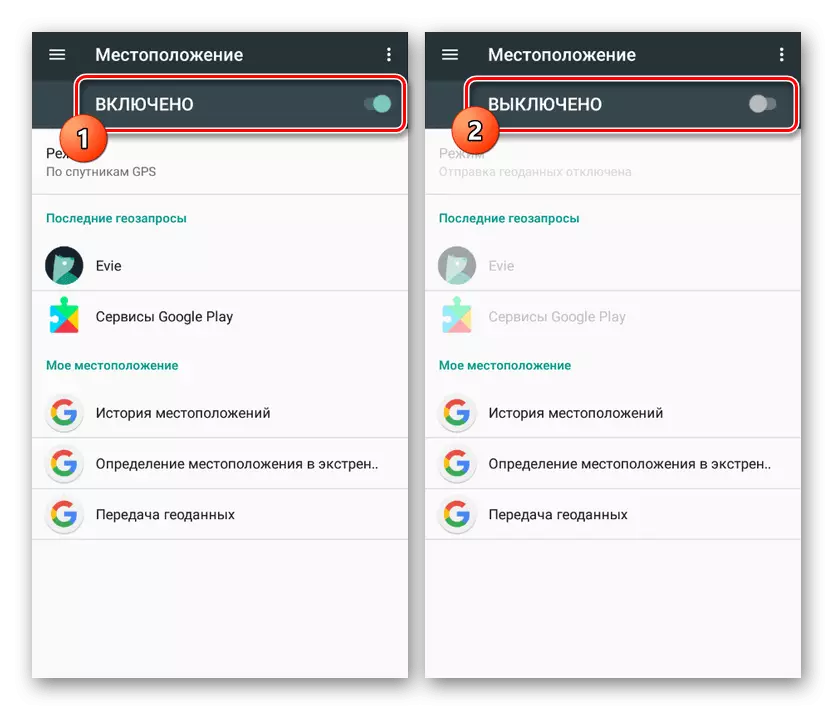
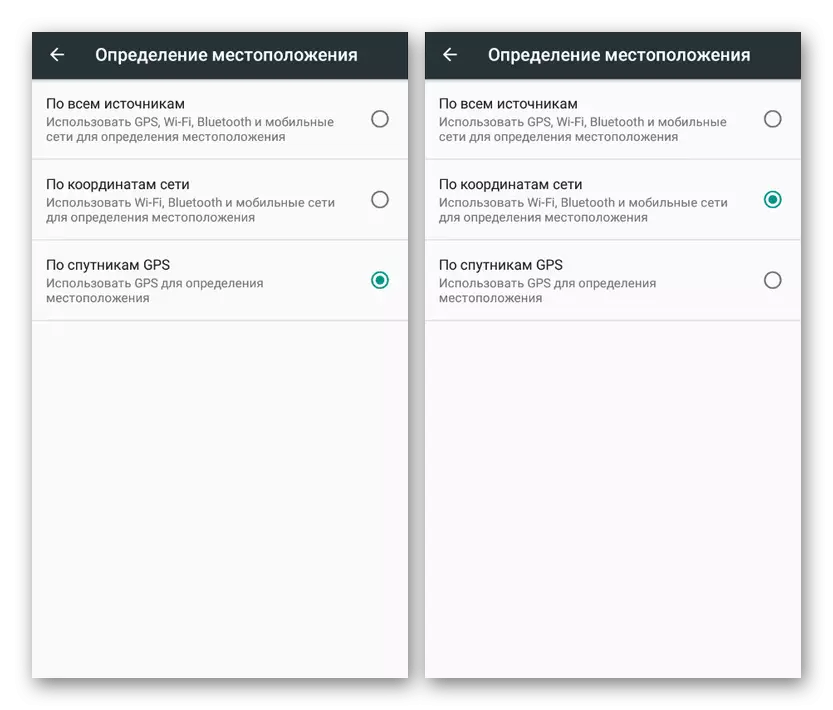
Геоликация ажыратылған кезде, осы функцияны қажет ететін барлық қосымшалар дұрыс жұмыс істемейді және қатесіз ұшуға болады. Кейбір бағдарламалар осы функцияны қарастырмас бұрын алынған ақпаратты қолданар алдында дұрыс жұмыс істейді немесе сұрауды қайта қосуды жібереді.
Қорытынды
Айта кету керек, әрбір үшінші тарап және көптеген жүйелік қосымшалар геолланоктарды жеке-жеке реттеуге мүмкіндік береді. Осыған байланысты, сіз қажетті ақпаратқа қол жетімділіктің болмауына байланысты ұшақтың орналасқан жерін бақылауды тоқтата аласыз. Бұл жағдайда Goodata-ды Goodata-ды артық көпшілікте бөлшектеу деп аталатын әдістердің ешқайсысы жұмыс істемейді.
